今回はデジタルイラストならではのツルっとした質感を抑え、「アナログっぽさ」を強調したイラストのメイキングです。
ラフはアナログ、着彩はデジタルでする人や、デジタルソフトでアナログ風イラストにチャレンジしてみたい方は、参考にご覧ください。
▼目次
1.テーマを決める

メイキングで取り上げるイラストはこちらです。
テーマに少女と鬼灯を描きたかったので、この2つをもとにイメージを膨らませます。鬼灯にはちょっと恐いイメージを抱いているので、骸骨も加えました。
今回はちょうど鬼灯が手元にあったのでそれを見つつ描いていきます。資料を参考にすると説得力のある絵になりますよ。
2.下絵を鉛筆で描く

紙に鉛筆でだいたいのアタリをとってから描き込みます。後でスキャンしてイラストソフトで加筆修正するので紙のサイズには特にこだわりません。
画面をこすったり細かい線を重ねたりして陰影もつけていきます。ねり消しやペンタイプの消しゴムを使うと、より細かい表現ができますよ
3.原画をスキャンして加筆・修正する
原画をスキャンしてCLIP STUDIO PAINTを立ち上げます。完成イラストはA4サイズにするので、スキャンした原画を拡大してサイズを合わせ、バランスを見ながら配置します。
拡大後は画面がぼんやりするのでフィルターの「シャープ」を使い、画面をはっきりさせておくと見やすくなります。
使用するブラシ
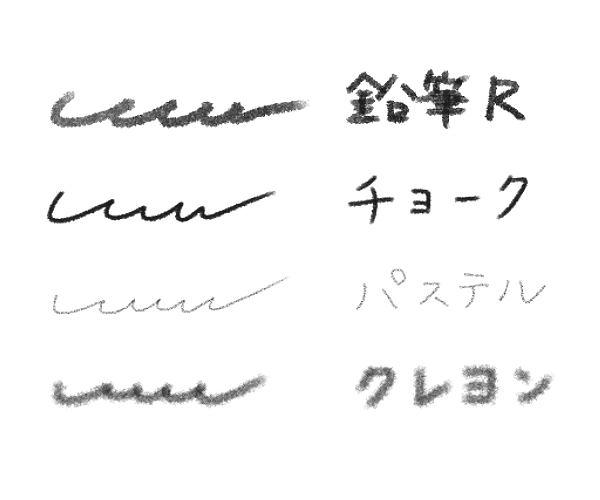
次にスキャンした原画を加筆修正します。
アナログ感に合わせて鉛筆の筆感に近いブラシを使用します。特にイラストレーターのredjuice先生がCLIP STUDIOで配布している「鉛筆R」というブラシを愛用中で、オススメです。
CLIP STUDIOでは魅力的な素材が多数配布されているので、ダウンロードして色々試してみるのも良いでしょう。
その他、デフォルトブラシの「チョーク」「パステル」「クレヨン」などアナログ風の描き味を再現したブラシを適宜使い分けます。
デジタルで加筆修正

少女の髪のボリュームや鬼灯、骸骨の位置などが気になったので、加筆修正します。鬼灯のデザインが似たり寄ったりだと、単調なイメージを与えてしまうため、いくつか「透かし鬼灯」にすることで変化を加えました。
着色作業の際の効率を考えて、少女と鬼灯のレイヤーを分けます。また、骸骨の位置を修正する過程で空いた空間に、左手や蝶を加筆してイラストの見どころを追加しています。
これで着色前の下絵は完成です。
4.着色する

ほの暗い空間にぼんやり光がともっているような絵にしたかったので、黒系のグラデーションの塗りつぶしレイヤーを乗算モードで少女と鬼灯のそれぞれのレイヤーに重ねます。
あとはひたすらソフトライトや乗算レイヤーを重ねて、大きな面の塗り、細かい描きこみを繰り返し、少しずつ画面全体の完成度を高めていきます。
そして、重ねたレイヤーの明暗や色味が元レイヤーと馴染んでいるか、違和感がないかと注意しつつ、不透明度の数値を適宜調整。
着色する際のブラシは、下絵の段階でガサガサとしたアナログ感が出ているので、基本的にはエアブラシを使用しますが、細かい部分は色鉛筆ブラシを使います。
5. 複数のテクスチャを重ねてアナログ感を出す

ある程度色をのせたらテクスチャレイヤーを重ねてさらにアナログ感を出します。今回はダウンロード素材を使用しました。
そして、テクスチャレイヤーの色相を調整して馴染ませます。描画モードを色々試し、今回はハードライトにしました。

また、色味がぼんやりしているので、グラデーションレイヤーを減算モードで重ね、さらに「レベル補正」の調整レイヤーを重ねて画面全体を引き締めます。
6. 加筆・修正・微調整・効果を加える
覆い焼きモードでブラシを使って画面全体に光の効果を加えます。

ある程度完成の目処が立ったら一度画像を統合し、画像加工が得意なPhotoshopに移行します。
CLIP STUDIO PAINTの一部の機能はPhotoshopで使用できない場合があるので、移行前に画像を統合しましょう。同時に、後ほど調整できるよう統合前のデータは保存しておきます。

Photoshopでコントラスト、彩度などの微調整を行います。暗くなってしまった画面は、全体を複製したレイヤーをぼかし、スクリーンモードで重ねて、ふんわり光っているような効果を加えました。

画面を引き締めるために、画面の四隅を暗くしたレイヤーを重ねてビネット(中心よりも周囲が暗い状態)のような効果を加えます。
また、もう少しざらざらとした質感を出したいので、テクスチャをオーバーレイやビビッドライトモードで重ね、鬼灯を際立たせるためにスクリーンモードで明るい部分を加筆しました。

余力があれば時間を置いて見直し、必要があれば加筆・修正・加工して完成です。
まとめ
以上が、アナログ風デジタルイラストの描き方でした。
要点をまとめると以下の3点に意識して描いていきましょう。
- 着色前の下絵の段階で細部までしっかり描きこむ
この段階でアナログ風に仕上げておくのがミソです。
- 描画モードを色々試す
普段あまり使わない描画モードでも、試していると思わぬ効果をもたらすことがあります。また、複数の描画モードのレイヤーを重ねることで、表現に深みが生まれます。
- テクスチャはほどほどに
テクスチャは数種類重ねるとよりアナログ感が出ますが、重ねすぎると画面が汚くなるのでほどほどに。
著・画 八頭こほり
Tumblr:http://yazukohori.tumblr.com/
Twitter:https://twitter.com/yazukohori
2014年頃から創作活動を始めてイベントや展示に参加しています。
装画を担当した『真言立川流の真実』(藤巻一保/洋泉社)が発売中です。よろしくお願いします。

